iPhone的相机发展到现在,除了拍照好看,还有一大卖点就是界面简单、操作容易,当中也藏有许多小功能方便用户操作,今天就要来跟各位分享iPhone 相机一定要会的5 大操作技巧,上手后会发现iPhone 相机不只拍出来好看、用起来也方便。
iPhone 长按快门键就能快速录影
打开相机后,在「拍照」功能中长按快门键就能快速录影,往上、往下滑动则可以缩放画面,整套操作逻辑就跟拍抖音限时动态时一模一样,是一个蛮容易上手的好用功能(快录功能仅适用于iPhone XS、iPhone XR 和后续机型)。
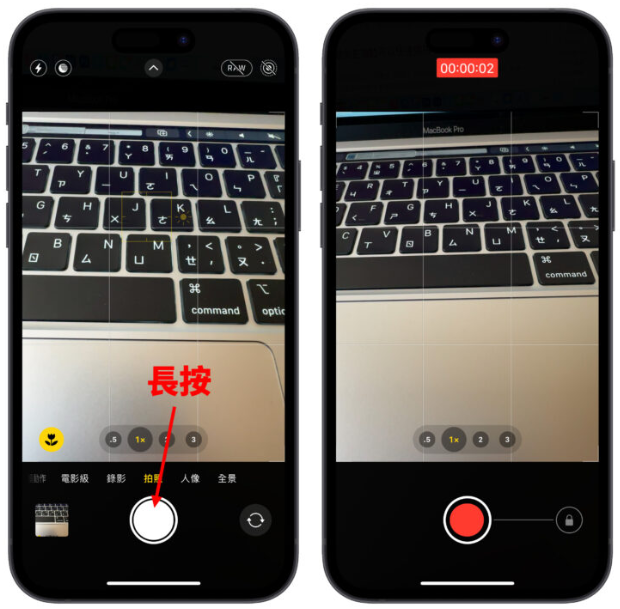
开始录影后向右滑动快门键则可以锁定录影,这时不用按住快门键一样会继续录影,同时右下角也会出现一个小快门键,也就是说可以边拍照边录影。

不过可惜的一点是,用这样的方式录出来的视频画质、侦数都无法调整,只能使用预设值,也没有HDR 的加持,简单来说就是会没那么好看,跟使用录影模式拍出来的效果会有一定的差距。
iPhone 按住快门键向左滑动可以快速连拍
在iPhone XS、iPhone XR 后续机型上,只要在「拍照」功能中按住快门键然后直接向左滑动,就会触发连拍功能;iPhone X 以前的机型则是直接按住快门键就能连拍。
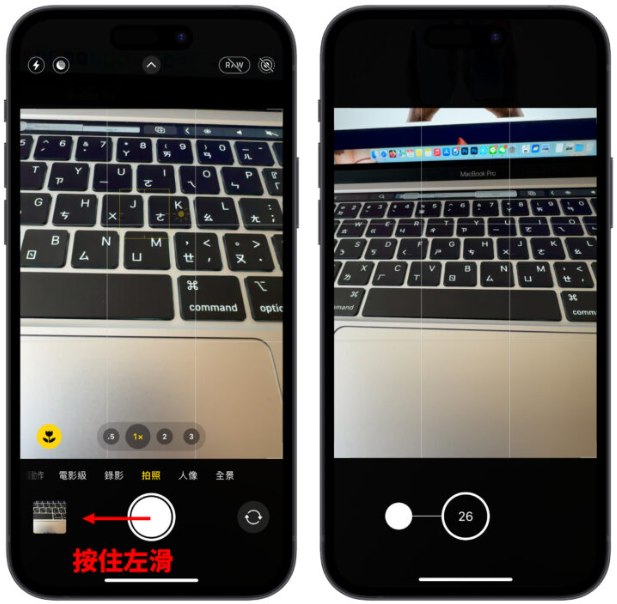
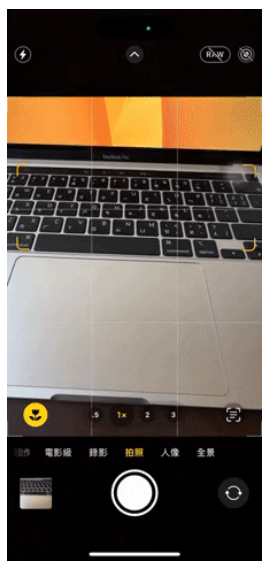
iPhone 调整对焦、曝光值与锁定
使用iPhone 拍照时,若要调整对焦点与曝光值,直接点击想要对焦的地方就会出现方框,上下滑动就可以调整曝光值。
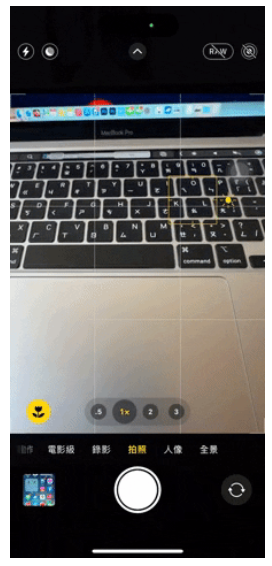
若要锁定手动调整的对焦与曝光设置,直接长按画面中想对焦的地方,看到画面上出现「自动曝光/ 自动对焦锁定」标示后再调整曝光值,就能保留手动调整的设置。
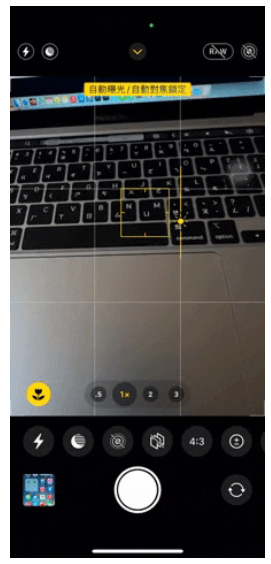
iPhone 音量键是好用的拍照快捷键
在iPhone 相机中,音量键是一个非常好用的拍照快捷键,打开相机后单按一下音量+ 或是音量– 键就可以拍照,长按的话则会启动快速录影,就像是一枚实体的快门键(iPhone X 以前的机型长按音量+ 或是音量– 键,会启动连拍功能)。
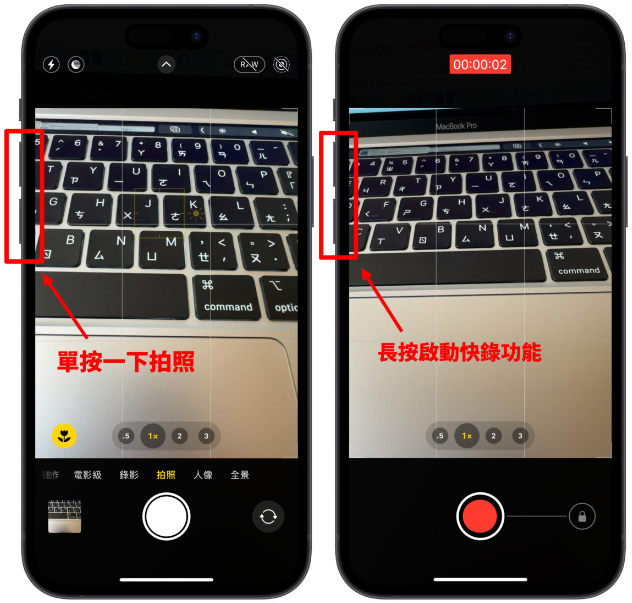
或是可以开启相机设置,将「连拍使用调高音量按钮」功能打开,长按音量+ 键时就会启动连拍、长按音量– 键时一样是快速录影。
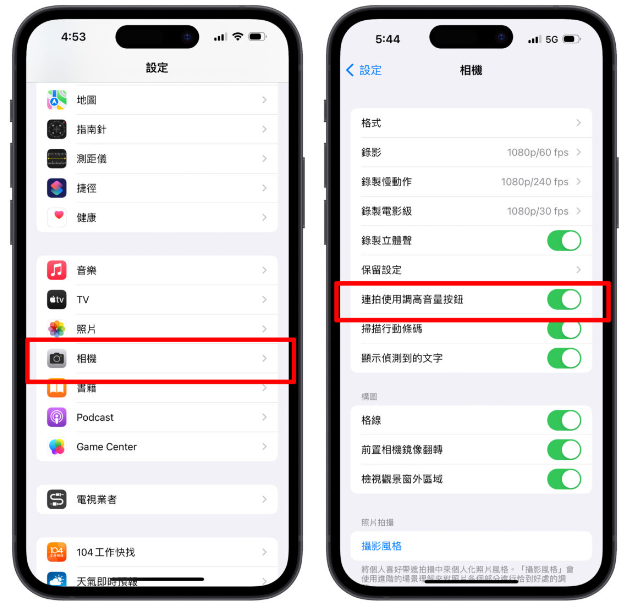
iPhone 前相机镜像翻转
使用iPhone 的前镜头拍照时,在未经过任何设置的情况下拍出来的照片会跟照镜子一样「左右相反」;这时只要在相机的设置中把「前置照片镜像翻转」功能打开,就能解决左右相反的问题。
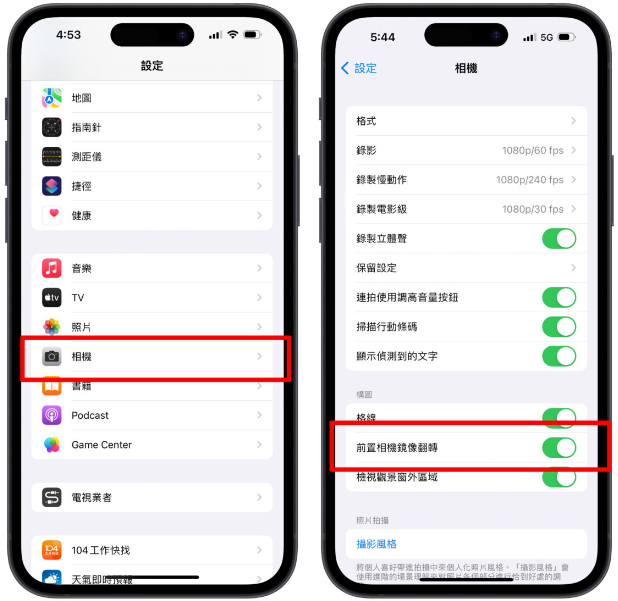

总结
以上就是这次要分享给各位的 iPhone 相机5 大必会操作技巧,大家看到这边不妨赶紧拿起iPhone 来试试看,熟悉之后会让iPhone 相机用起来更加顺手。
最后再帮各位复习一次,这5 大 iPhone 相机必会操作技巧分别是:
在拍照页面中,长按快门键即可快速录影;启动快速录影后,向右滑即可锁定录影(仅iPhone XS、XR 以上机型支持)。
在拍照页面中,按住快门键并往左滑即可使用连拍功能(仅iPhone XS、XR 以上机型支持)。
点击想对焦的地方,就能调找对焦点、上下滑动可调整曝光值;长按对焦点再调整曝光值则可以锁定并保留手动设置值。
单按一下音量增减键为拍照、长按音量增减键可启动快录功能;也能到相机设置中开启音量键连拍功能。
到相机设置中开启「前置照片镜像翻转」功能,可解决自拍时成像左右相反的问题。






